Transfiere notas de audio desde tu iPhone en minutos: 5 métodos comprobados
Una forma práctica de capturar ideas, entrevistas, conferencias o notas personales sobre la marcha es grabando notas de audio. Sin embargo, cuando se acumulan, ocupan espacio de almacenamiento, lo que te lleva a importarlas desde tu iPhone. ¿Cómo? Sigue leyendo para descubrir cinco métodos sencillos para transferir notas de voz desde tu iPhone, ya sean clips cortos o notas de audio largas; estos métodos te permiten guardarlas de forma segura y compartirlas con quien quieras.
Lista de guías
Transfiere notas de voz grandes de iPhone a iPhone/Android/PC con AnyRec PhoneMover [en GB] Sincroniza las notas de voz en el iPhone con iCloud. Traslada las notas de audio del iPhone al Mac con iTunes o Finder. Envía notas de audio a ti mismo por correo electrónico.| Método | iPhone a iPhone | iPhone a Mac | iPhone a Android | iPhone a PC | Mejor para |
| AnyRec PhoneMover | sí | sí | sí | sí | Transferencia de archivos grandes entre plataformas |
| iCloud | sí | sí | No | No | Sincronización automática de notas de voz entre dispositivos Apple |
| iTunes/Buscador | No | sí | No | Sí (iTunes) | Copia de seguridad local o transferencia manual |
| Entrega por paracaídas | sí | sí | No | No | Transferencia inalámbrica rápida entre dispositivos Apple cercanos |
| Correo electrónico | sí | sí | sí | sí | Notas de voz pequeñas de menos de 25 MB |
Transfiere notas de voz grandes de iPhone a iPhone/Android/PC con AnyRec PhoneMover [en GB]
Al trabajar con notas de voz grandes, que a veces pueden alcanzar varios gigabytes, los métodos integrados pueden ser lentos. Por lo tanto, necesitará una herramienta potente como AnyRec PhoneMover Este software permite transferir archivos grandes entre dispositivos sin restricciones. A diferencia de otros, funciona en diversas plataformas, lo que lo hace ideal para transferir notas de audio de iPhone a Android o computadora. Ofrece control total sobre la selección de archivos, permitiendo escucharlos previamente para elegir las notas de voz específicas. Además, garantiza que los archivos conserven su calidad original, ya sean conferencias, grabaciones de podcasts o entrevistas extensas.

Transfiere notas de voz grandes de iPhone a iPhone, Android o PC.
Detecta archivos duplicados y permite editar el archivo antes de transferirlo.
Abarca otros tipos de datos como fotos, vídeos, música, etc.
Transferencia individual o por lotes de varias notas de audio a la vez.
Descarga segura
Paso 1. Tras conectar tu iPhone al ordenador mediante un cable USB, inicia AnyRec PhoneMover en tu PC. Allí, haz clic en la opción "Música" de la barra lateral izquierda.

Paso 2. En las categorías disponibles en "Toda la música", haz clic en "Notas de voz" y selecciona las casillas de cada audio que quieras transferir. Después, haz clic en el botón "Exportar al dispositivo" (no olvides conectar también el dispositivo de destino) o en "Exportar al PC" y selecciona una carpeta.

- Pros
- Ofrece velocidades de transferencia rápidas y estables.
- Maneja archivos grandes muy bien y sin retrasos.
- Sin pérdida ni sobrescritura de datos.
- Contras
- Necesita ser instalado.
Sincroniza las notas de voz en el iPhone con iCloud.
iCloud ofrece una forma práctica de transferir notas de audio desde el iPhone, sincronizándolas en todos tus dispositivos Apple. Una vez activada, sincroniza automáticamente tus grabaciones con la nube, haciéndolas accesibles en cualquier dispositivo Apple que utilice el mismo ID de Apple.
- 1. Abre Ajustes en tu iPhone, toca tu "ID de Apple" en la parte superior y dirígete a "iCloud".
- 2. Pulsa en "Mostrar todo" y luego activa el interruptor de "Notas de voz".
- 3. Después, en el otro dispositivo Apple, inicia sesión con el mismo ID de Apple y abre la aplicación "Notas de voz" para acceder a ellas.
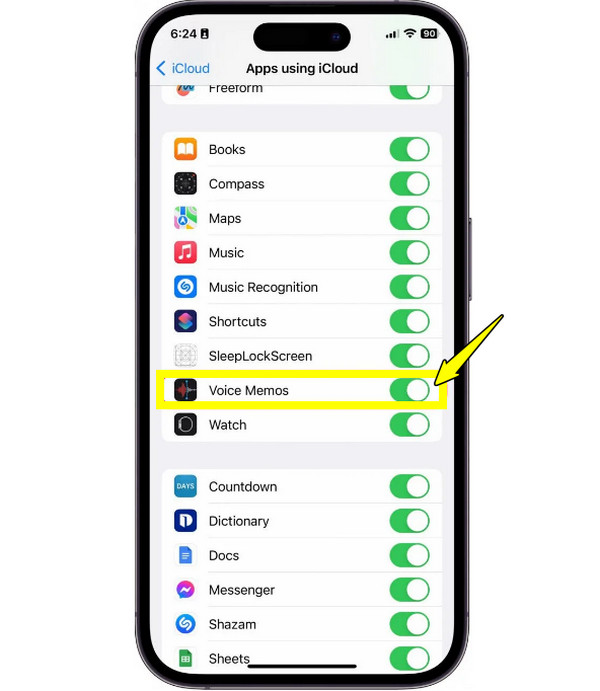
- Pros
- Fácil acceso a las grabaciones desde cualquier dispositivo.
- Sincronización automática entre dispositivos Apple.
- Contras
- La subida de archivos grandes puede ser lenta.
- Limitado por el almacenamiento disponible en iCloud.
Traslada las notas de audio del iPhone al Mac con iTunes o Finder.
Para los usuarios que prefieren métodos más prácticos para transferir notas de audio desde iPhone, iTunes en Windows o Macs antiguos, y Finder en Macs más recientes, pueden ser de gran ayuda. Con estas herramientas, puedes almacenar tus notas de audio localmente para realizar copias de seguridad u organizarlas. No depende de la velocidad de internet y te permite incluir las notas de audio durante las copias de seguridad del dispositivo. Además, puedes Convertir biblioteca de iTunes a MP3 para futuras transferencias también.
- 1. Una vez que tu iPhone esté conectado a tu Mac, abre Finder o iTunes. Allí, selecciona tu dispositivo iOS en "Ubicaciones" o en la barra lateral.
- 2. Después de eso, diríjase a la sección "Música" o "Notas de voz" y luego comience a arrastrar y soltar sus notas de audio en su carpeta de Mac para moverlas.
- 3. De lo contrario, marque la casilla "Notas de voz" y haga clic en el botón "Sincronizar".
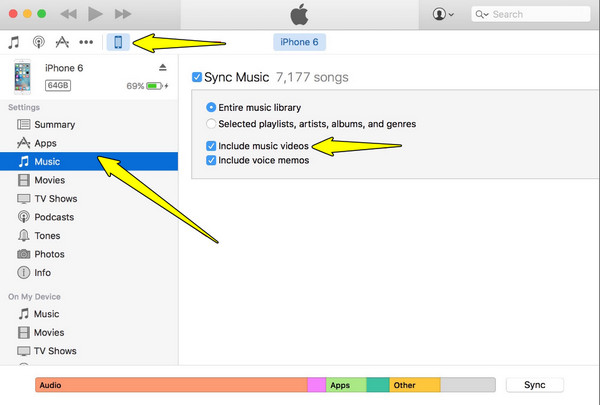
- Pros
- Método seguro y fiable.
- Guarda las notas en tu copia de seguridad de carbón.
- No ofrece límites de tamaño de archivo.
- Contras
- Necesita un cable USB.
- Menos flexible, no permite seleccionar archivos individuales.
Transfiere notas de voz de iPhone a iPhone/Mac con AirDrop
AirDrop es probablemente la forma más sencilla de transferir notas de audio desde un iPhone de forma individual e inalámbrica. Utiliza Bluetooth y Wi-Fi para transferir archivos rápidamente sin cables. Esta solución es ideal si solo necesitas compartir unas pocas grabaciones y quieres que se transfieran al instante.
- 1. Asegúrese de que ambos dispositivos tengan Wi-Fi y Bluetooth activados. En el dispositivo de destino, acceda al "Centro de control", vaya a "AirDrop" y configúrelo en "Todos" (o Solo contactos).
- 2. Mientras tanto, en tu iPhone de origen, abre Notas de Voz. Allí, selecciona la nota que deseas enviar y toca el botón "Compartir".
- 3. A continuación, elige "AirDrop" entre los métodos de compartir y, por último, selecciona el dispositivo de destino de la lista.
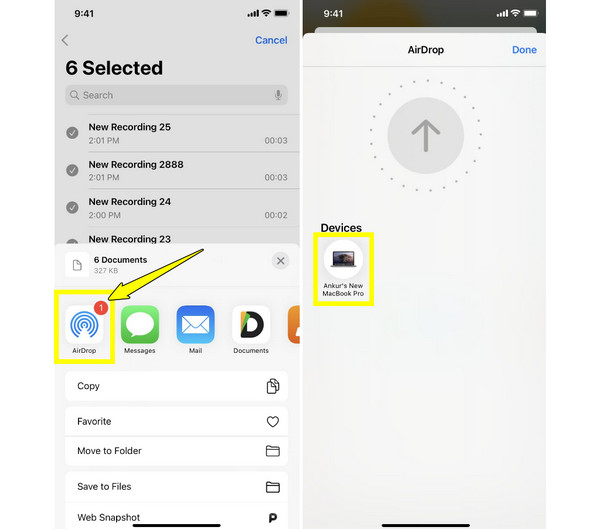
- Pros
- Integrado en todos los dispositivos Apple.
- Método rápido e inalámbrico.
- Contras
- Es necesario que ambos dispositivos estén cerca.
- No admite bien archivos grandes.
Envía notas de audio a ti mismo por correo electrónico.
Enviar por correo electrónico es un método rápido cuando solo necesitas transferir pequeñas notas de audio desde un iPhone. Funciona mejor para grabaciones cortas, ya que la mayoría de los servicios de correo electrónico limitan los archivos adjuntos a unos 20-25 MB. Por lo tanto, si tienes notas de audio cortas para enviar, o puedes reducir el tamaño del archivo de audio Para compartir correos electrónicos, consulte a continuación cómo funciona el envío de correos electrónicos.
- 1. Abre la aplicación Notas de Voz. Allí, selecciona la nota de audio que deseas enviar, toca el botón "Compartir" y elige "Correo".
- 2. Introduce tu dirección de correo electrónico en el campo y envía el mensaje.
- 3. Luego, abre tu correo electrónico en el dispositivo de destino y guarda la nota adjunta.
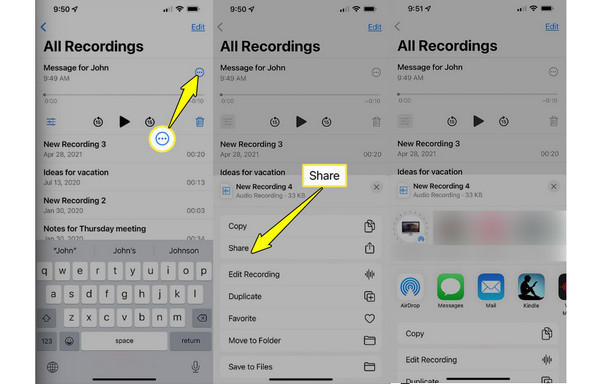
- Pros
- Sin ventanas emergentes, anuncios engañosos ni publicidad.
- Envía notas de voz a tu propio teléfono desde cualquier dispositivo.
- Transfiere archivos de audio de forma inalámbrica.
- Contras
- No es ideal para transferir varios archivos de audio.
- No se pueden enviar notas de audio de más de 25 MB.
Conclusión
Hoy habéis visto los cinco mejores métodos para Transferir notas de audio desde un iPhone utilizando iCloud, AirDrop, Finder, correo electrónico y AnyRec PhoneMoverSi deseas transferir archivos de vídeo y audio de gran tamaño sin restricciones, te recomendamos hacer clic en el botón de descarga gratuita e iniciar la prueba gratuita. Te permite transferir todos tus archivos multimedia entre iPhone, Android y PC con tan solo unos clics, conservando la calidad original y sin depender del almacenamiento en la nube.
Descarga segura
Descarga segura



